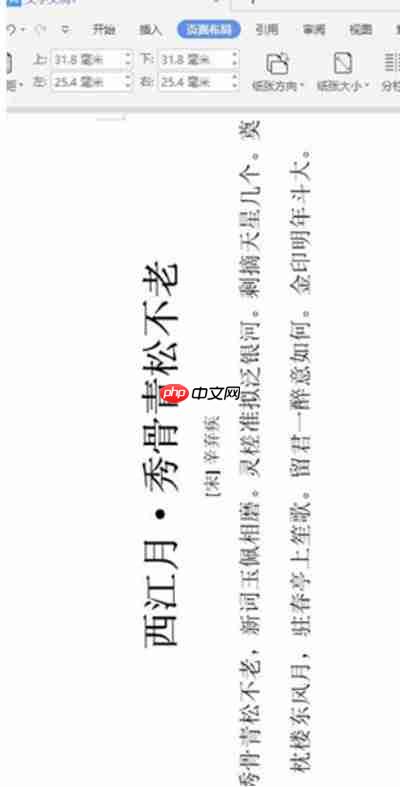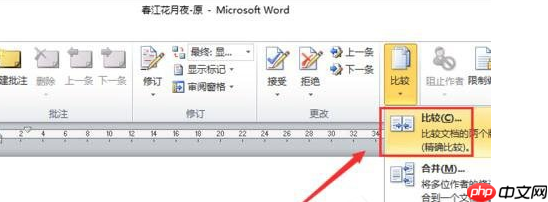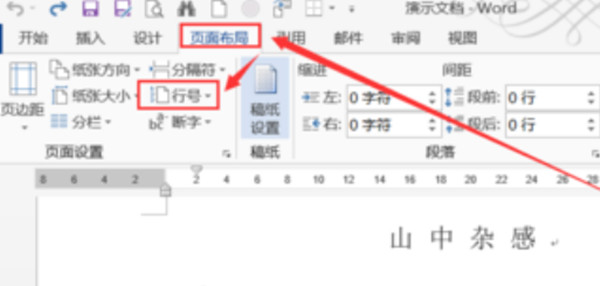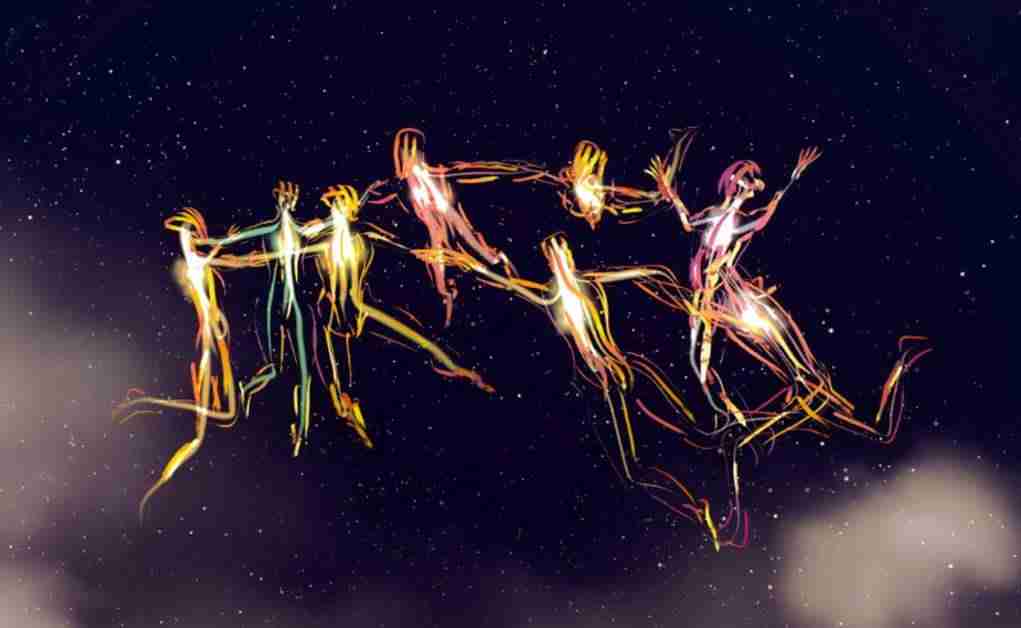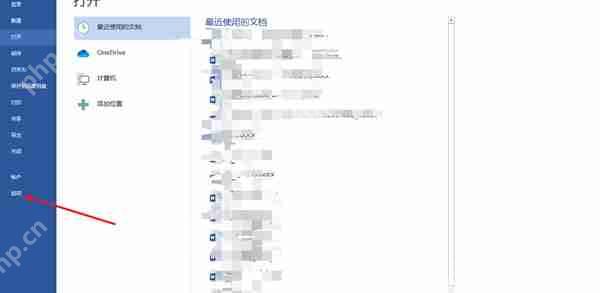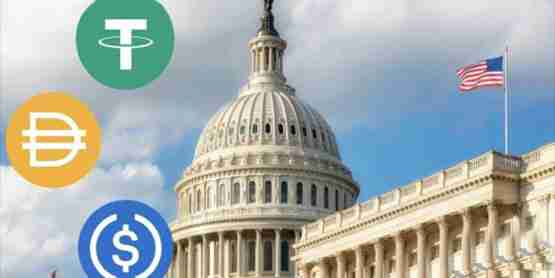MicrosoftOfficeWord如何进行文档对比
word文档对比的核心是使用word自带的“比较”功能找出差异,具体步骤为:1 打开word并进入“审阅
word文档对比的核心是使用word自带的“比较”功能找出差异,具体步骤为:1.打开word并进入“审阅”选项卡中的“比较”功能;2.选择原始文档和修订文档;3.可选调整比较设置,如详细程度和格式差异显示;4.点击“确定”开始比较;5.查看新文档中以颜色或标记标出的添加、删除或修改内容;6.保存比较结果以便参考或分享。常见陷阱包括格式差异被误认为内容修改、表格图片影响准确性、多人协作版本混乱,应保持格式一致并确认版本正确。此外,开启“修订”模式可记录所有修改,便于协作审阅,建议明确职责并定期合并版本。除word外,还可选用beyond compare、diffmerge等专业工具,适用于多文件类型和高精度需求,但日常使用word已足够。

文档对比,在Word里其实没那么神秘,核心就是利用Word自带的比较功能,找出两个版本之间的差异。简单来说,就是打开Word,找到比较功能,然后选择两个文档,让Word自动帮你找出不同之处。

解决方案

打开Word并找到“比较”功能: 启动Microsoft Word。在“审阅”选项卡中,你会找到“比较”功能。这个功能通常以两个文档并排显示的图标来表示。
选择要比较的文档: 点击“比较”后,会弹出一个对话框。在这里,你需要选择原始文档和修订文档。原始文档是你认为的初始版本,修订文档是你修改后的版本。

调整比较设置(可选): 在比较之前,你可以调整一些设置,例如比较的详细程度、是否显示格式差异等。这些设置可以帮助你更精确地找到你关心的修改。
开始比较: 设置完成后,点击“确定”或“比较”按钮,Word会自动开始比较这两个文档。
查看比较结果: 比较完成后,Word会打开一个新的文档,其中显示了比较的结果。通常,Word会使用不同的颜色或标记来突出显示添加、删除或修改的内容。你可以逐一查看这些差异,并决定是否接受或拒绝这些更改。
保存比较结果: 查看完比较结果后,你可以将这个新的文档保存下来,以便日后参考或与他人分享。
Word文档比较时,有哪些常见的陷阱?
Word文档对比听起来简单,但实际操作中可能会遇到一些问题。比如,文档格式的细微差异(如字体、行距)可能被误认为是内容修改。另外,如果文档中包含表格或图片,比较的准确性可能会受到影响。再比如,多人协作编辑时,版本管理不当也可能导致比较结果不准确。解决这些问题,需要我们在比较前仔细检查文档格式,尽量保持一致,并确保使用正确的文档版本进行比较。
如何利用Word的“修订”模式进行更有效的文档协作?
“修订”模式是Word文档协作的利器。开启修订模式后,所有对文档的修改都会被记录下来,并以不同的颜色或标记显示。这样,其他审阅者可以清楚地看到你做了哪些修改,并决定是否接受或拒绝这些更改。使用修订模式,可以避免多人同时编辑同一个文档时产生的冲突和混乱,提高协作效率。在协作过程中,建议明确每个人的职责,并定期进行版本合并,确保文档的统一性和完整性。
除了Word自带的比较功能,还有哪些其他的文档对比工具?
除了Word自带的比较功能,市面上还有一些其他的文档对比工具,例如Beyond Compare、DiffMerge等。这些工具通常提供更强大的比较功能,例如支持比较不同类型的文件、更灵活的差异显示方式等。选择合适的工具,取决于你的具体需求和预算。如果你需要比较的文件类型比较多,或者对比较结果的显示有特殊要求,可以考虑使用这些专业的文档对比工具。当然,对于大多数日常的文档比较需求,Word自带的功能已经足够满足了。
菜鸟下载发布此文仅为传递信息,不代表菜鸟下载认同其观点或证实其描述。
相关文章
更多>>热门游戏
更多>>热点资讯
更多>>热门排行
更多>>- 刀痕神途游戏版本排行榜-刀痕神途游戏合集-2023刀痕神途游戏版本推荐
- 2023弹弹岛2手游排行榜-弹弹岛2手游2023排行榜前十名下载
- 2023武动六界手游排行榜-武动六界手游2023排行榜前十名下载
- 多种热门耐玩的龙之沙漠破解版游戏下载排行榜-龙之沙漠破解版下载大全
- 九州幻想题材手游排行榜下载-有哪些好玩的九州幻想题材手机游戏推荐
- 诸神荣耀系列版本排行-诸神荣耀系列游戏有哪些版本-诸神荣耀系列游戏破解版
- 武炼巅峰最新排行榜-武炼巅峰手游免费版下载-武炼巅峰免费破解版下载
- 多种热门耐玩的赤血沙城破解版游戏下载排行榜-赤血沙城破解版下载大全
- 灭仙飞刀ios手游排行榜-灭仙飞刀手游大全-有什么类似灭仙飞刀的手游
- 王国纪元题材手游排行榜下载-有哪些好玩的王国纪元题材手机游戏推荐
- 天神物语游戏排行-天神物语所有版本-天神物语游戏合集
- 小小武神手游排行榜-小小武神手游下载-小小武神游戏版本大全